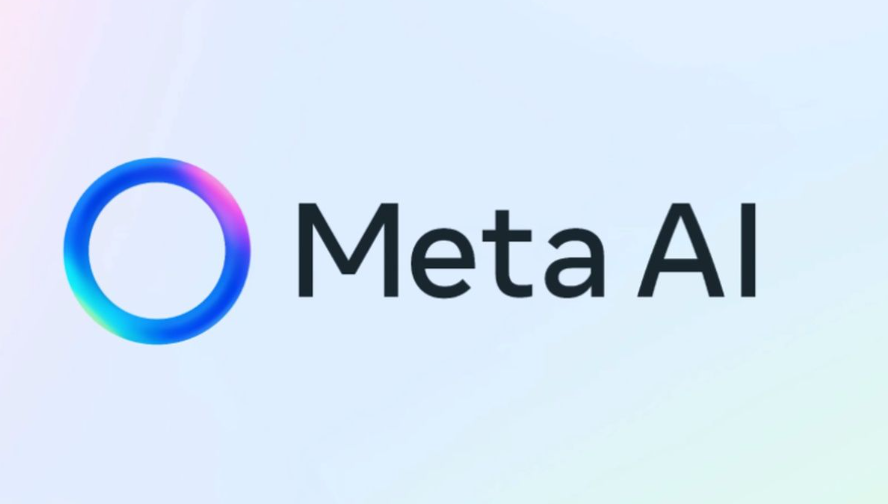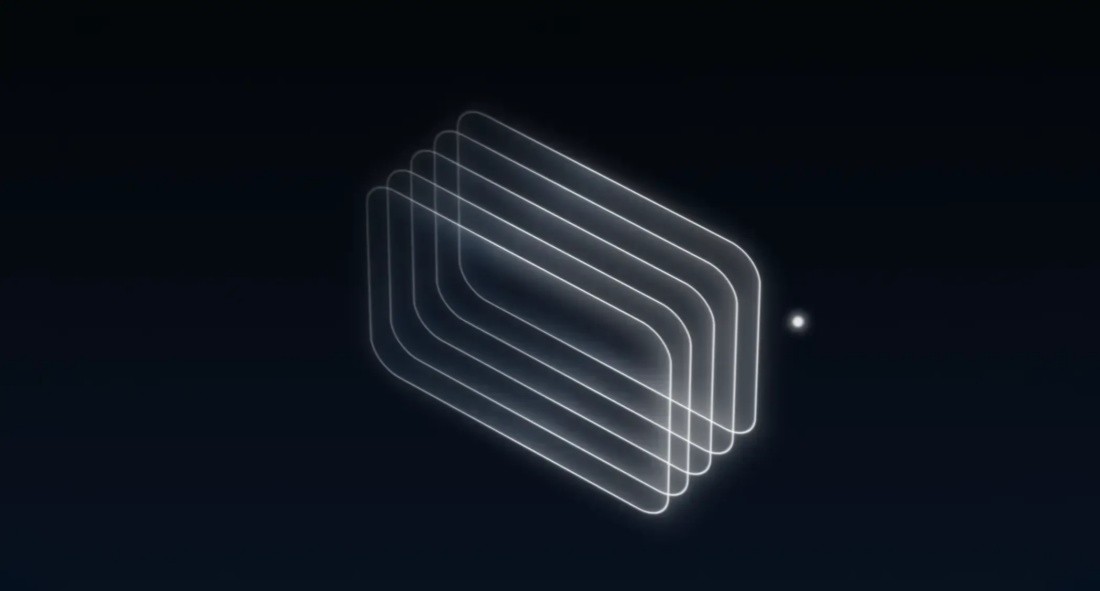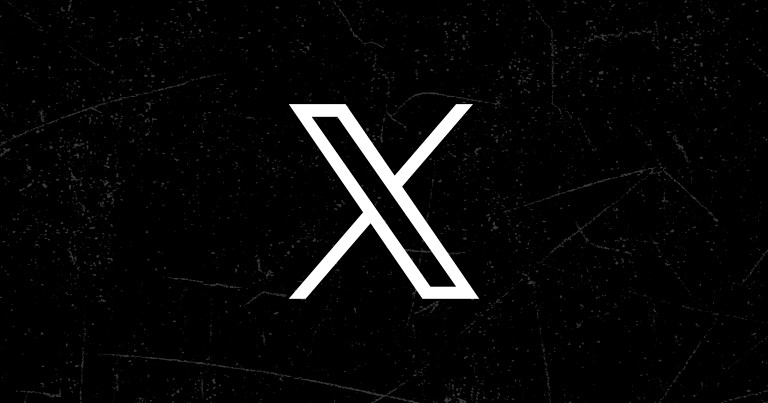安裝ComfyUI Manager 有幾種方法,這裡我將詳細介紹這些方法,並提供一些可能有用的補充資訊。 ComfyUI Manager 是一個非常有用的插件,它可以幫助你更方便地管理ComfyUI 的各種資源,例如模型、自訂節點等。
方法一:使用Git 克隆(建議)
這種方法適用於已經安裝了Git 的用戶,也是最常用的方法。
開啟終端機或命令提示字元:在Windows 上可以使用PowerShell 或命令提示符,在macOS 或Linux 上可以使用終端機。
導航至ComfyUI 的custom_nodes目錄:使用cd指令進入該目錄。例如,如果你的ComfyUI 安裝在D:ComfyUI ,則輸入cd D:ComfyUIcustom_nodes 。
使用Git 複製ComfyUI-Manager 倉庫:輸入以下指令並按下回車鍵:
Bash
git clone https://github.com/ltdrdata/ComfyUI-Manager.git
重新啟動ComfyUI :關閉並重新開啟ComfyUI,以使變更生效。
方法二:適用於隨身版ComfyUI(Windows)
如果你使用的是隨身版ComfyUI,可以依照以下步驟操作:
下載並安裝Git :確保在安裝過程中選擇「使用Windows 預設控制台視窗」。
下載install-manager-for-portable-version.bat檔:將此批次檔下載到你的ComfyUI_windows_portable目錄。你可以在一些資源網站或論壇上找到這個文件,或者手動創建一個包含以下內容的.bat文件:
Code snippet
@echo off git clone https://github.com/ltdrdata/ComfyUI-Manager.git custom_nodesComfyUI-Manager echo Done! pause
雙擊執行批次檔:執行該檔案會自動複製ComfyUI-Manager。
方法三:手動下載和解壓(不建議)
雖然可以手動下載ComfyUI-Manager 的壓縮包並解壓縮到custom_nodes目錄,但這種方法不推薦,因為它不方便後續的更新。
下載壓縮包:從GitHub 倉庫(
)下載最新的壓縮包。
解壓縮到custom_nodes目錄:將解壓縮後的資料夾重新命名為ComfyUI-Manager (去掉-main或其他後綴)。
重啟ComfyUI 。
安裝後如何使用ComfyUI Manager
安裝完成後,在ComfyUI 的介面右側會出現一個"Manager" 按鈕。點擊它可以開啟ComfyUI Manager 的介面,你可以在這裡進行以下操作:
安裝和更新自訂節點:方便地搜尋和安裝各種ComfyUI 擴充功能。
更新ComfyUI :快速更新ComfyUI 到最新版本。
安裝模型:直接從介面安裝各種模型檔案。
管理已安裝的節點和模型:檢視、更新或解除安裝的資源。
常見問題和注意事項
確保Git 已正確安裝:如果使用Git 複製方法,請確保你的系統上已經正確安裝了Git,並且可以在終端機或命令提示字元中使用git命令。
重新啟動ComfyUI :每次安裝或更新外掛程式後,都需要重新啟動ComfyUI 才能讓變更生效。
檢查網路連線:安裝過程中需要連接到GitHub 等網站下載文件,請確保你的網路連線正常。
更新ComfyUI Manager :ComfyUI Manager 本身也會不斷更新,建議定期更新以取得最新的功能和修復。你可以透過Manager 介面中的更新功能來完成更新。
希望以上資訊能夠幫助你成功安裝ComfyUI Manager。如果遇到任何問題,請提供詳細的錯誤訊息,以便我更好地幫助你解決。